Habilite essa opção para utilizar compensação de fresa 3D. Para uma figura de fresamento de superfície 3D, compensação de fresa 3D compensa para o raio da ferramenta na direção do ponto de contato. A compensação não é simplesmente direita ou esquerda. Você pode utilizar a ficha Variados do diálogo Propriedades de Fresamento de Superfície para editar as opções de usinagem de uma figura de Fresamento de Superfície.
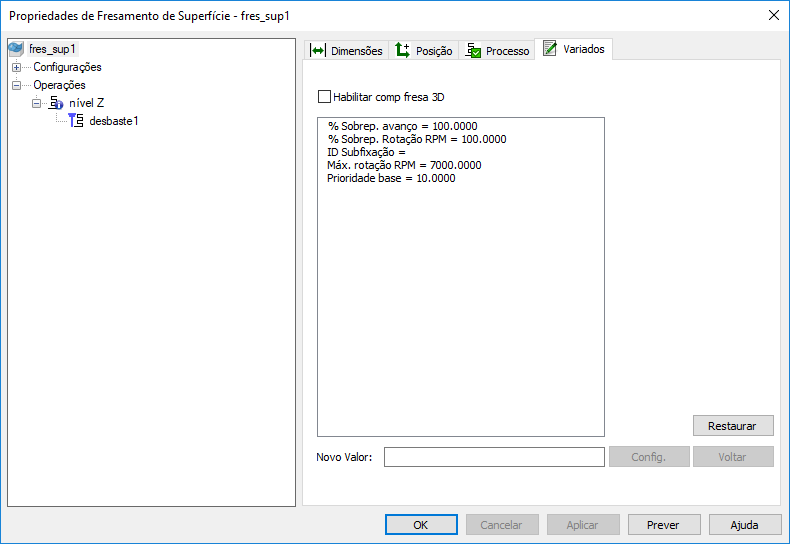
Habilitar comp fresa 3D — Consulte a guia Estratégia 2.5D para maiores informações sobre compensação de fresa.
Para utilizar compensação de fresa 3D, o arquivo .cnc precisa suportar compensação de fresa 3D no formato movimento linear. Por exemplo:
{N<SEQ> }{<MOTION> }{<COMP-STAT> }{X<X-COORD> }{Y<Y-COORD> }{Z<Z-COORD> }
<IF><COMP-3D-ON><THEN> I<X-SRFNORM><32>J<Y-SRFNORM><32>K<Z-SRFNORM><32> <ENDIF>
Compensação de fresa 3D somente se aplica a operações de acabamento e movimentos lineares. Qualquer entrada em arco é aproximada por movimentos lineares se comp fresa 3D estiver selecionado para a figura. As palavras chave de compensação do XBUILD (<COMP-STAT>, <COMP-START> etc.) funcionam para compensação de fresa 2D e 3D (apenas um tipo de compensação pode estar ativo). Ative os códigos numéricos para compensação de fresa 3D de torneamento no diálogo Códigos Numéricos no XBUILD:

Prioridade base
Figuras são classificadas por Prioridade base para determinar a ordem em que serão manufaturadas. Para figuras com o mesmo valor de Prioridade base, o sistema utiliza as configurações de Ordem Automática.
Para assegurar que uma figura individual seja cortada antes de qualquer outra, você pode configurar seu atributo de Prioridade base. Todas as figuras apresentam uma Prioridade base padrão de 10. Para assegurar que uma figura seja manufaturada primeiro, configure sua prioridade com um valor menor. Para criar a figura por último, configure sua prioridade com um valor maior. Por exemplo, se você configurar a Prioridade base de uma cavidade como 8, seu passo de desbaste é a primeira operação realizada, seu passo de acabamento a segunda, e o restante das operações é ordenado de acordo com as configurações de Ordem Automática ou Ordem Manual.
% Sobrep. avanço — Insira um fator de escala para os avanços gerados pelo FeatureCAM. Um valor menor que 100 reduz as taxas de avanço calculadas. Um valor maior que 100 aumenta as taxas.
Máx. rotação RPM — Insira a velocidade de rotação máxima (em RPM) que você deseja utilizar.
% Sobrep. Rotação RPM — Insira um fator de escala para os avanços gerados pelo FeatureCAM. Um valor menor que 100 reduz a taxa de velocidade, e um valor maior que 100 aumenta a velocidade.
Tolerância spline aproxima o perfil com arcos e linhas se um perfil for definido como uma spline. Quanto menor o valor do parâmetro, mais suave o perfil.
Pln Z rápido — Insira a mínima distância segura em Z acima da sua peça.
Antes de executar um afastamento rápido de uma figura, a ferramenta retrai para a configuração de Plano de Z rápido para essa figura. O movimento rápido para a próxima figura muda em altura Z, isto é, muda coordenadas Z, se a próxima figura apresentar uma configuração de Plano Z rápido diferente. Então, quando alcançar a próxima figura, será no Plano Z rápido para essa próxima figura.
Esse valor é relativo ao topo do bloco no atual sistema de coordenadas do usuário. Compare com Folga de mergulho.